Ustawić właściwości po umieszczeniu znaczników środka na rysunkach. Dostępne właściwości różnią się w zależności od typu wybranego znacznika środka.
Aby wyświetlić menedżera właściwości PropertyManager Znacznik środka, należy:
W rysunku kliknąć Znacznik środka  (pasek narzędzi Adnotacje) lub .
(pasek narzędzi Adnotacje) lub .
Styl
Definiuje styl znacznika środka.
Wstaw automatycznie
| Dla wszystkich otworów |
Opcje
|
| Dla wszystkich zaokrągleń |
Opcje
|
| Dla wszystkich szczelin |
Opcje
Znaczniki środka szczeliny
|
Opcje
|
Linie połączenia
|
Łączy symbole znacznika środka.
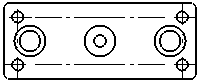
|
|
Linie kołowe
|
Tworzy dużą kołową linię środkową przez otwory w szyku.
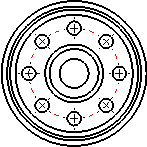
|
|
Linie promieniowe
|
Tworzy linie ze środka szyku do otworów w szyku.
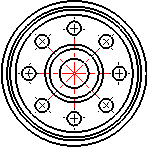
|
|
Znacznik środka bazy
|
Dodaje znacznik środka do środka szyku.
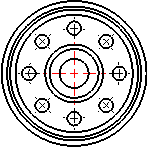
|
Opcje wstawiania ręcznego
 |
Pojedynczy znacznik środka |
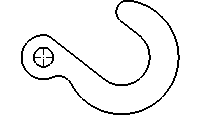
|
 |
Liniowy znacznik środka |
Wstawia znaczniki środka do szyku liniowego okręgów lub łuków. Kiedy szyk liniowy jest rozpoznany, kliknąć Rozchodzenie się  , aby utworzyć znaczniki środka we wszystkich wystąpieniach szyku. , aby utworzyć znaczniki środka we wszystkich wystąpieniach szyku.
Linie połączenia. Łączy symbole znacznika środka.
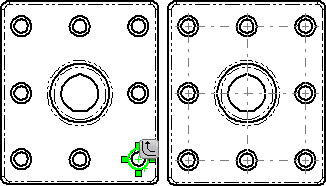 |
| Znaczniki środka, które rozeszły się do szyku liniowego |
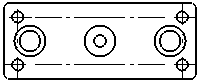 |
| Liniowe znaczniki środka z liniami połączeń |
|
 |
Kołowy znacznik środka |
Wstawia znaczniki środka do szyku kołowego okręgów lub łuków.
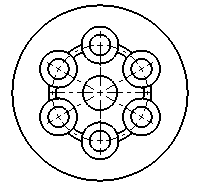
Opcje
|
| |
Znacznik środka szczeliny
|
|
Atrybuty wyświetlania
Należy wyczyścić Użyj ustawień domyślnych dokumentu, aby zmienić następujące atrybuty z Właściwości dokumentu - Linie środkowe/Znaczniki środka.
|
Rozmiar znacznika
|
|
|
Wydłużone linie
|
Punkty środkowe są znacznikami środka z wyłączonymi Wydłużonymi liniami. Można przeciągać wydłużone linie, aby zmienić ich rozmiar.
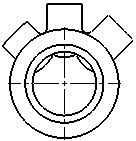 |
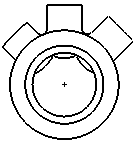 |
| Zaznaczone |
Wyczyszczone |
|
|
Krój linii środkowej
|
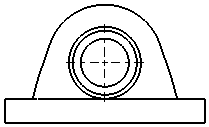 |
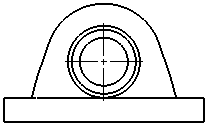 |
| Zaznaczone |
Wyczyszczone |
|
Kąt
 |
Kąt |
Jeżeli znacznik środka zostanie obrócony ponieważ widok został obrócony, to kąt obrotu pojawi się tutaj. Kąt dodatni obraca znacznik środka w kierunku przeciwnym do ruchu wskazówek zegara. |
Warstwa
 |
Warstwa |
W rysunkach z nazwanymi warstwami, należy wybrać warstwę. |